HBO Max is misschien een van de populairste streamingdiensten (vooral omdat het de enige is die streamt Vrienden), maar het komt met een behoorlijk aantal bugs en glitches. Een van de ergste is de foutcode "Kan titel niet afspelen", maar het goede nieuws is dat je deze eenvoudig kunt oplossen en je favoriete programma binnen enkele minuten kunt bekijken.
Als u deze fout tegenkomt, kunt u verschillende stappen voor probleemoplossing uitvoeren. Ze staan hieronder vermeld, van de gemakkelijkste oplossing tot de moeilijkste. Als je de foutmelding 'HBO Max kan titel niet afspelen' ziet, kunnen deze oplossingen helpen.
Inhoudsopgave

Probeer een andere titel af te spelen of gebruik een andere browser.
Probeer voordat je iets anders doet een andere titel of laad HBO Max in een andere webbrowser. Hiermee wordt gecontroleerd of het probleem zich uitstrekt tot alle HBO Max of dat het iets is met dat specifieke tv-programma. Soms zijn serverproblemen moeilijk te diagnosticeren, maar dit is de gemakkelijkste stap.
Controleer HBO Max-servers.
Als een andere titel niet werkt, gebruik dan een service zoals DownDetector om te controleren of HBO Max een storing heeft. Als honderden of duizenden andere gebruikers problemen ondervinden, kun je misschien niets anders doen dan wachten tot HBO Max het probleem heeft opgelost.
U kunt ook een grafiek met foutrapporten van de afgelopen 24 uur bekijken, zodat u kunt zien of het probleem een stijgende of dalende trend vertoont. Je kunt ook melden waar je problemen hebt met HBO Max.

Controleer uw netwerkverbinding.
Als je HBO Max streamt op een streamingplatform zoals een smart-tv, zorg dan dat je een stabiele wifi-verbinding hebt. Als je een... hebt trage internetverbinding, zou dat kunnen verklaren waarom het geen titel kan afspelen. Voer een internetsnelheidstest uit op uw apparaat of start een andere service zoals Netflix op en probeer te streamen.
Werk uw software bij.
Of je nu streamt op Mac, Windows of waar dan ook, zorg ervoor dat je de nieuwste versie van de HBO Max-app hebt (en dat je besturingssysteem, browsersoftware, enz.) up-to-date is. Verouderde software is een van de belangrijkste redenen waarom HBO Max-inhoud niet laadt zoals zou moeten.
Neem de tijd om ervoor te zorgen dat u een compatibel apparaat gebruikt. Als je geen ondersteund apparaat hebt, zal HBO Max fouten tegenkomen, zelfs als je het aan de praat krijgt.
Log uit en weer in.
U moet uitloggen bij uw HBO Max-account, opnieuw inloggen en kijken of het de fout oplost. Deze stap werkt, of je nu kijkt in je browser, via Roku of Amazon Fire TV, of op een iPhone of Android-apparaat. Als u uitlogt en weer inlogt op uw account, worden de gegevens van HBO Max gereset, waardoor kleine bugs en glitches kunnen worden opgelost.
Afmelden werkt op elk apparaat anders, maar als je via een browser streamt, selecteer je je naam in de rechterbovenhoek en selecteer je vervolgens Afmelden.
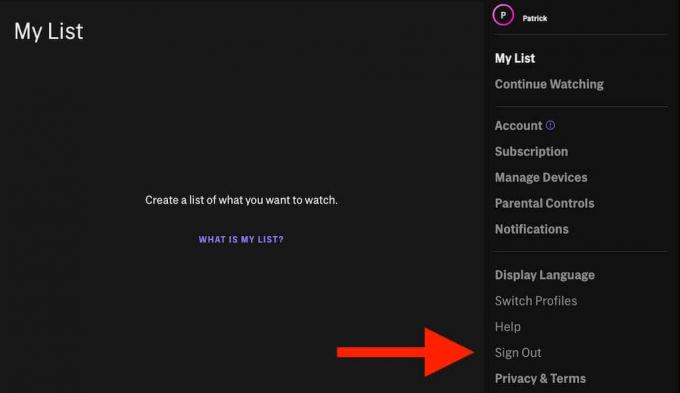
Wis uw browsercache.
Als uitloggen niet werkt, is er mogelijk een probleem met uw browser. De cache wissen is vaak genoeg om te helpen. Als u dit doet, worden websitegegevens gewist die mogelijk onjuist zijn opgeslagen.
In Google Chrome:
- Selecteer de drie stippen in de rechterbovenhoek van uw browser en selecteer Geschiedenis.
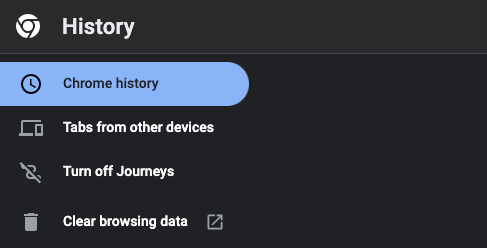
- Selecteer Browsergeschiedenis verwijderen.

- Schakel het selectievakje ernaast in Cookies en andere sitegegevens En Gecachte afbeeldingen en bestanden, kies dan Verwijder gegevens.
Nadat je dit hebt gedaan, moet je je opnieuw aanmelden bij alle accounts, maar het kan helpen bij het oplossen van HBO Max-fouten.
In Firefox:
- Selecteer de drie lijnen in de rechterbovenhoek en selecteer vervolgens Privacy en beveiliging.
- Scroll naar beneden naar de Cookies en sitegegevens koptekst en selecteer Verwijder gegevens…

- Selecteer beide Cookies en sitegegevens En Webcontent in cache en selecteer vervolgens Duidelijk.
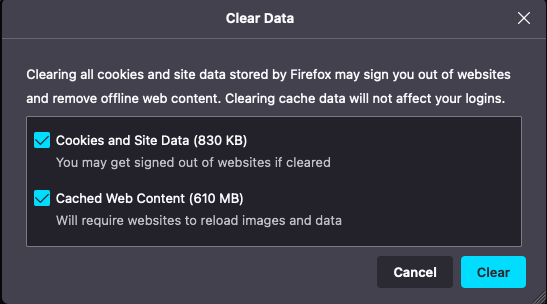
- Wanneer de waarschuwing verschijnt, selecteert u Het is nu duidelijk.

In Safari:
- De duidelijke cachestappen van Safari zijn iets anders. Selecteer Safari > Voorkeuren.
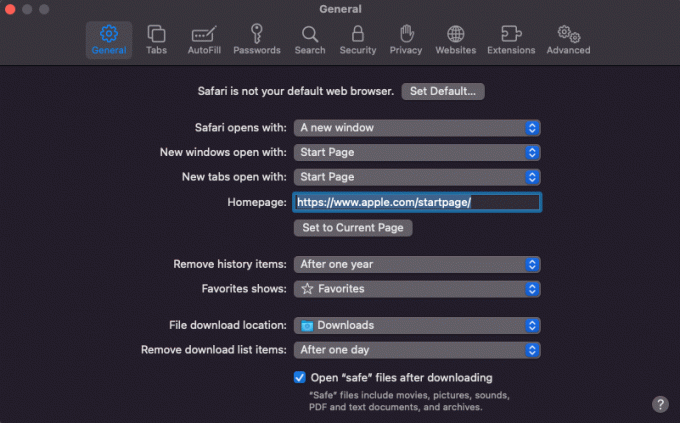
- Selecteer de Privacy tabblad en selecteer Websitegegevens beheren.

- U kunt naar beneden scrollen en de HBO Max-gegevens afzonderlijk uit de cache wissen, maar u kunt ook selecteren Verwijder alles om je hele cache in één keer te wissen.
Schakel uw VPN uit.
A VPN biedt extra veiligheid tijdens het surfen op internet en geeft u toegang inhoud line-ups die mogelijk niet beschikbaar zijn in uw land. Natuurlijk is HBO Max voorlopig een strikt in de VS gevestigde service, maar als je naar het buitenland reist en je favoriete programma's wilt bekijken, kun je een VPN gebruiken om er toegang toe te krijgen.
Als je in het land bent en moeite hebt om toegang te krijgen tot HBO Max, schakel dan je VPN uit. Hoewel het meer veiligheid biedt, kan een VPN streamingproblemen veroorzaken.
Verwijder de HBO Max-app en installeer deze opnieuw.
Als je HBO Max streamt op een mobiel apparaat en deze foutcode tegenkomt, kan het verwijderen van de app van je mobiele apparaat en het opnieuw installeren een mogelijke oplossing zijn. Dit werkt ook als je het streamt op een Apple TV.
Je vindt de iOS-versie van de HBO Max-app op de App Winkel. Voor Android-gebruikers kunt u het vinden op de Google Play Store.
Neem contact op met HBO Max Support.
Als al het andere niet lukt, neem dan contact op met HBO Max-ondersteuning. Ondersteuning is bereikbaar via een live berichtenservice, via e-mail ([email protected]) of telefonisch op 855-442-6629. U kunt ook uw telefoonnummer invoeren en een terugbelverzoek indienen in plaats van in de wachtrij te wachten.
HBO Max is een uitstekende streamingdienst waarmee je veel nieuwe films kunt bekijken zonder naar de bioscoop te hoeven gaan theater, maar als je merkt dat bepaalde titels niet worden afgespeeld, probeer dan een aantal van de bovenstaande stappen om het probleem op te lossen probleem.
Welkom bij Help Desk Geek, een blog vol technische tips van vertrouwde technische experts. We hebben duizenden artikelen en handleidingen om u te helpen bij het oplossen van elk probleem. Onze artikelen zijn meer dan 150 miljoen keer gelezen sinds onze lancering in 2008.
Abonneer u op Helpdesk Geek.
Sluit je aan bij meer dan 30.000 anderen die dagelijks tips, trucs en snelkoppelingen rechtstreeks in hun inbox ontvangen.
We zullen je nooit spammen, je kunt je op elk moment afmelden.


